Table of contents
PC를 활용하여 건강 보험료를 납부하는 방법에 대해 정리했습니다.
일반적으로 직장에 다니거나, 누군가의 피부양자로 되어 있으면 신경쓰지 않아도 됩니다. 하지만, 그런 경우가 아니라면 매달 건강 보험료 고지서가 받을 것이고 이를 받은 당사자는 납부를 해야 합니다.
건강 보험료를 확인하는 방법은 아래와 같습니다.
건강 보험료를 조회/납부하기 위해, 먼저 국민건강보험 웹사이트에 접속합니다.
https://www.nhis.or.kr/nhis/index.do
국민건강보험
이벤트 1 / 8
www.nhis.or.kr
국민건강보험 메인페이지의 상단에 로그인을 클릭합니다.

국민건강보험 웹사이트를 처음 사용하시는 분이라면, 공동/금융 인증서등록을 하셔야 합니다.
저는 이전에 등록을 해놓았으므로 공동/금융인증서를 클릭했습니다.
방식은 예전 공인인증서와 99%이상 유사하며, 공동인증서를 통해 로그인을 하시면 됩니다.

정상적으로 로그인이 되셨다면, 아래와 같은 화면에서 보험료 조회/납부 버튼을 클릭합니다.
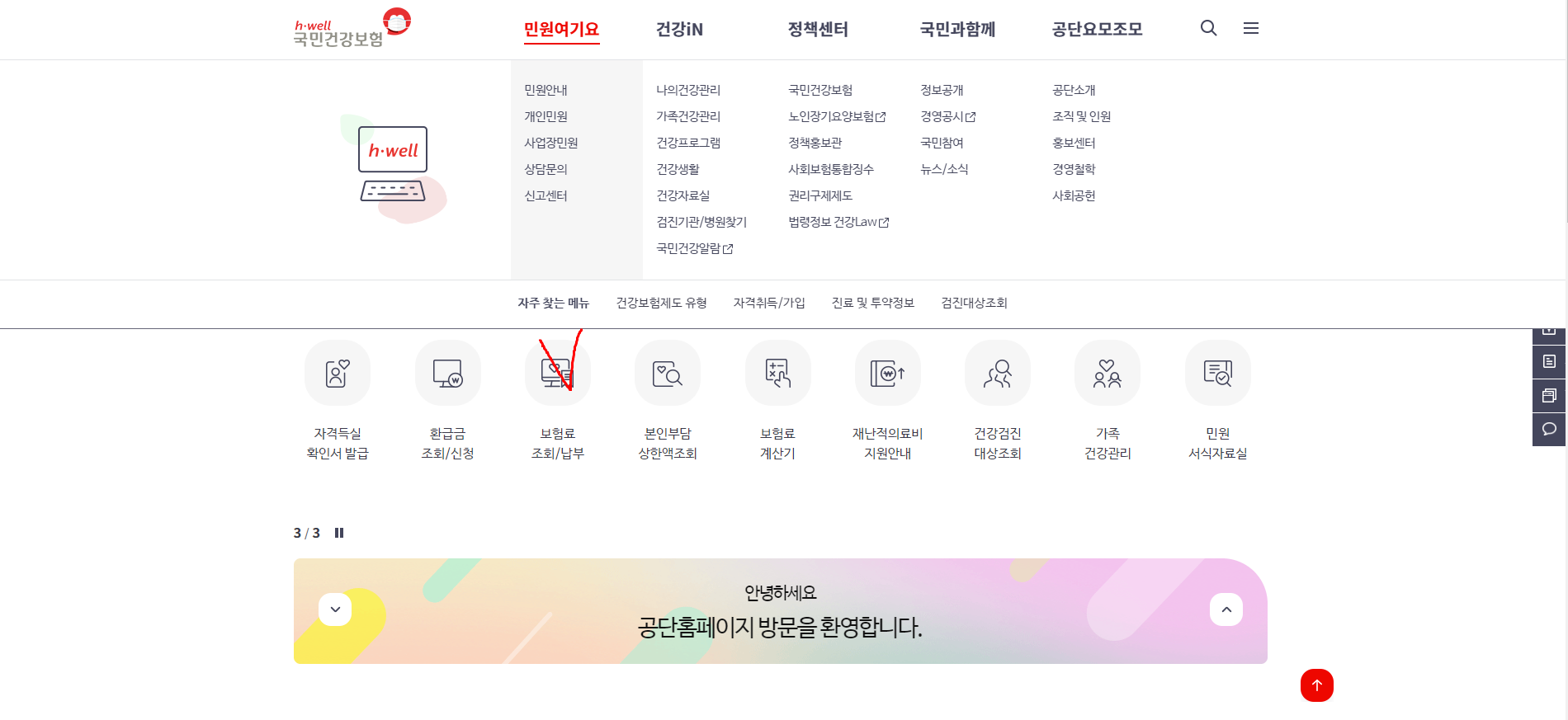
아래와 같은 화면이 출력되면 보험료납부->보험료납부를 클릭합니다.
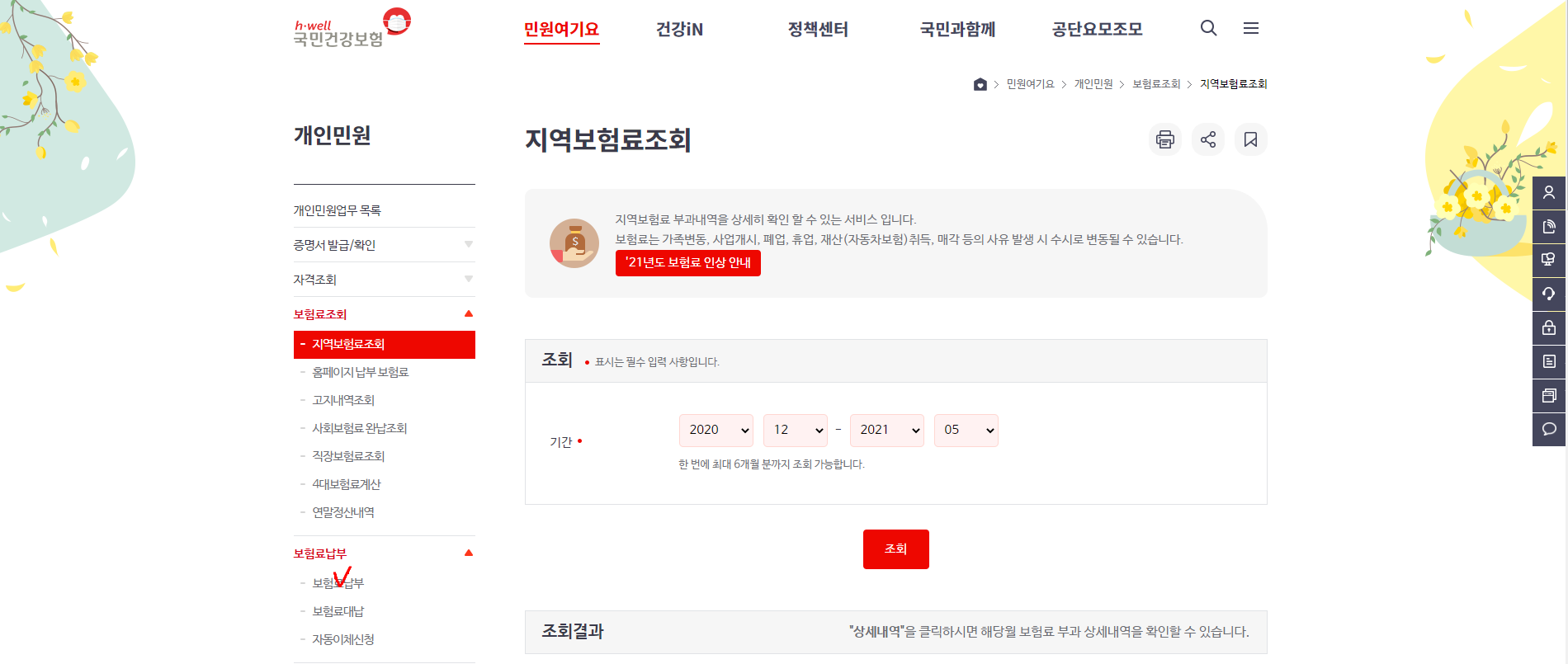
스크롤을 내리다보면 일부납으로 할지 완납으로 할지 선택이 가능합니다.
저는 완납을 할예정이므로, 완납을 클릭했습니다. 선택하고 나면, 선택된 납부금액 합계가 출력됩니다.
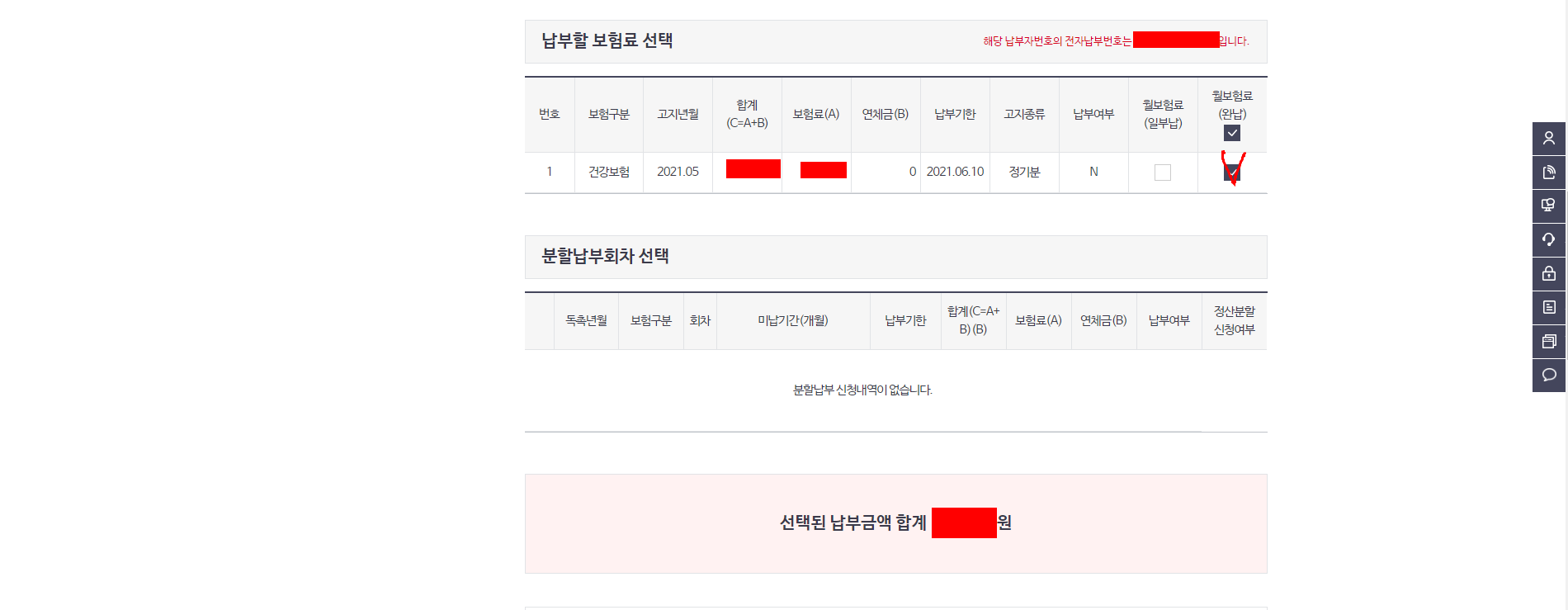
스크롤을 더 내리면, 납부 방식을 선택할 수 있습니다.
저는 가상계좌를 발급받도록 하겠습니다.
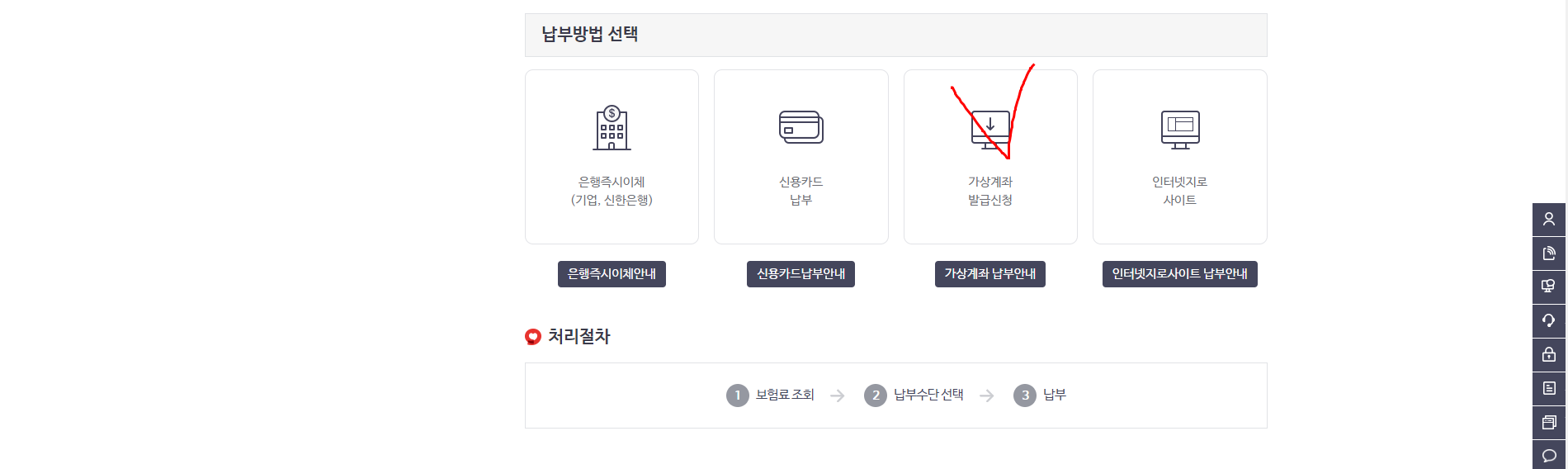
정상적으로 처리가 되었다면, 납부진행 절차로 넘어오게 됩니다.
저는 가상계좌를 우리은행으로 선택했씁니다. SMS 수신여부도 있어서 저의 휴대폰번호를 작성했습니다.
이후에는 가상계좌 발급신청 버튼을 클릭합니다.
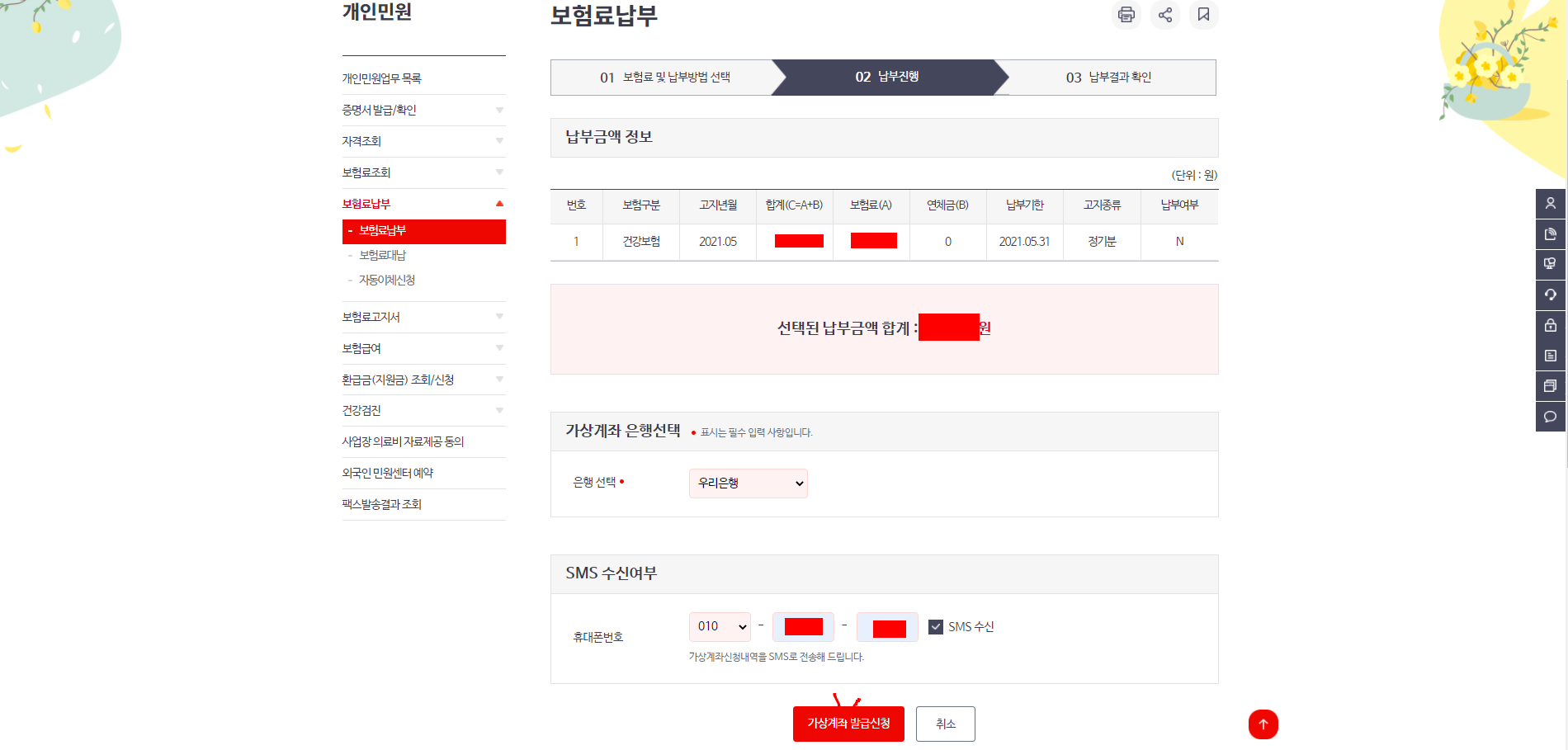
이제는 납부결과 확인 절차입니다.
계좌번호와 납부할 금액이 나와있으며, 납부기한도 적혀있네요.
해당 계좌번호로 납부를 완료하시면 됩니다.
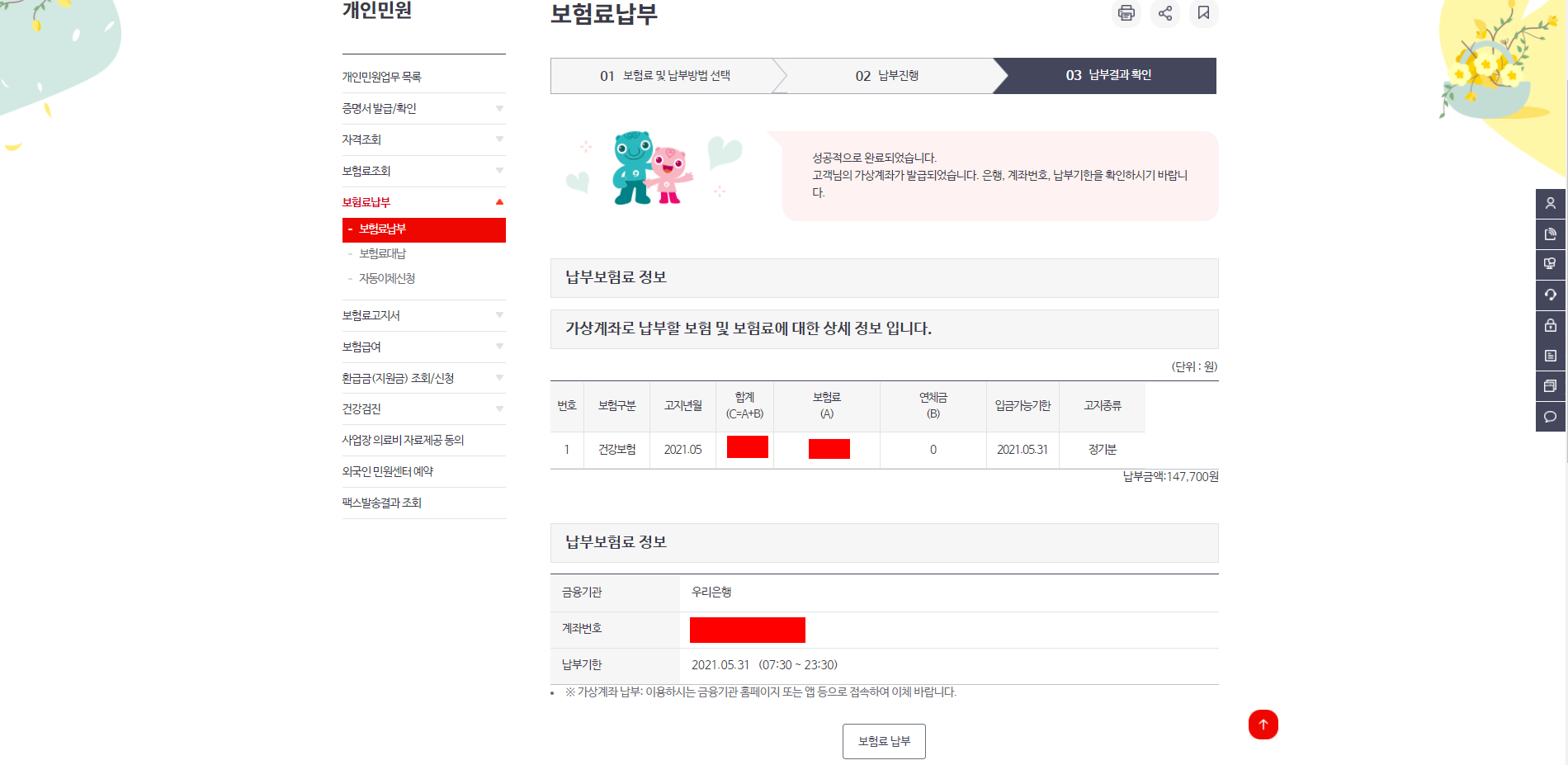
매번 느끼지만, 세금이나 보험료를 내는 절차는 상당히 복잡한 것 같습니다.
나름 최소로 정리한다고 했는데도 8개의 절차가 있었네요. 조금이나마 개선이 되었으면 좋겠습니다.
'오피스 > 공공기관' 카테고리의 다른 글
| 5월 종합소득세, 양도소득세 등 납부 방법 (0) | 2024.10.01 |
|---|---|
| 가족관계증명서 법원 사이트, 비정상적인 접근 에러 해결 (0) | 2023.07.08 |
| 경력증명서 발급: 국민연금공단 대체 (0) | 2022.02.22 |
